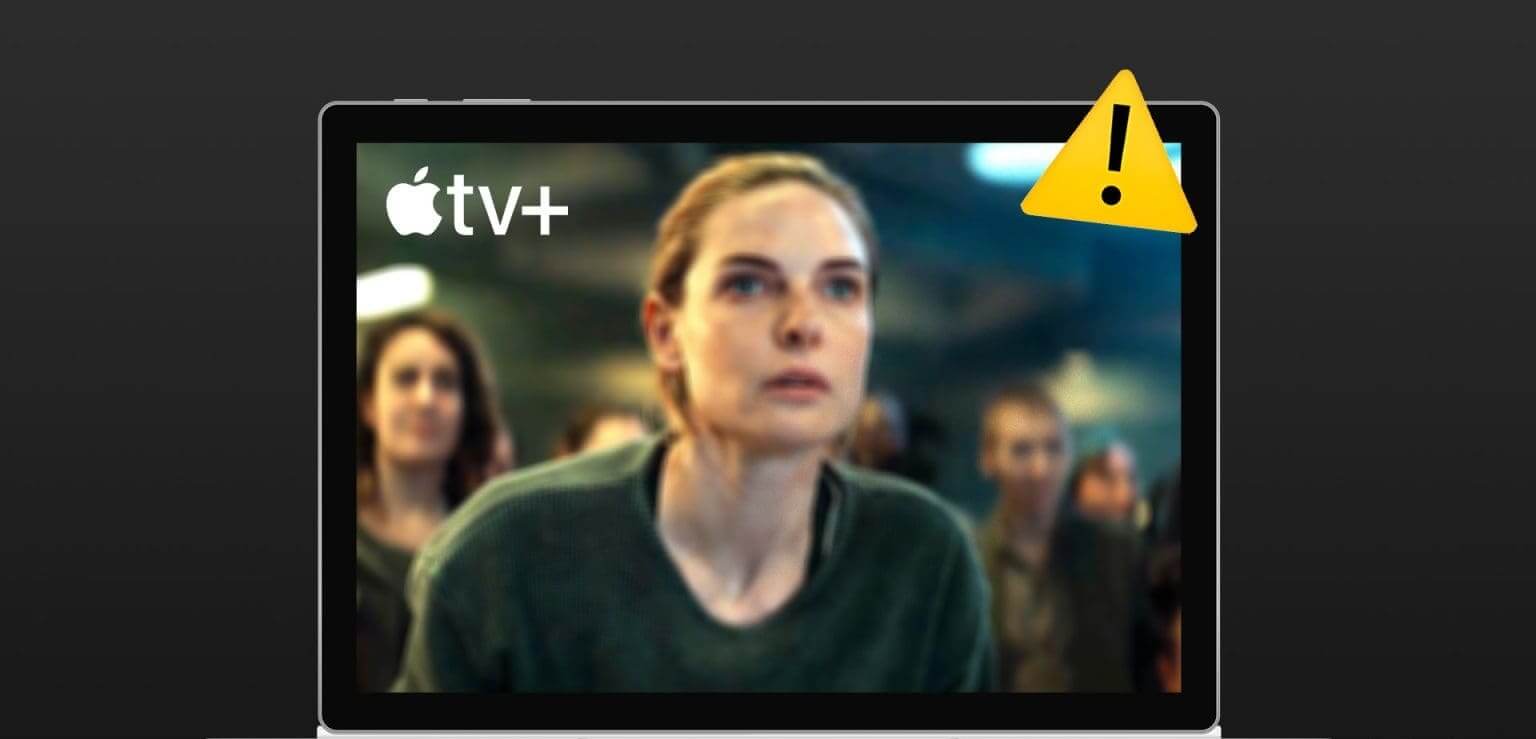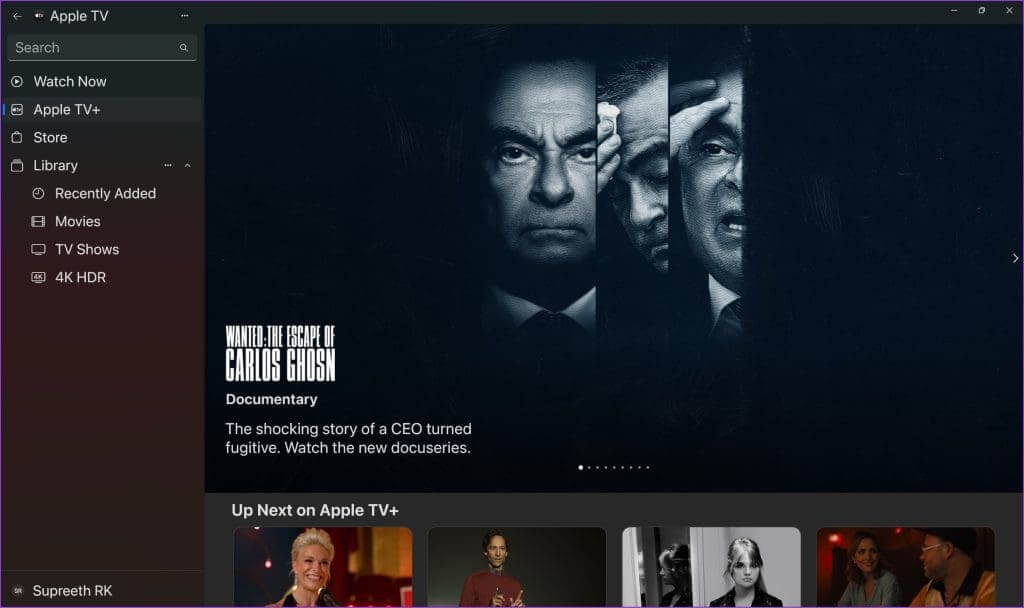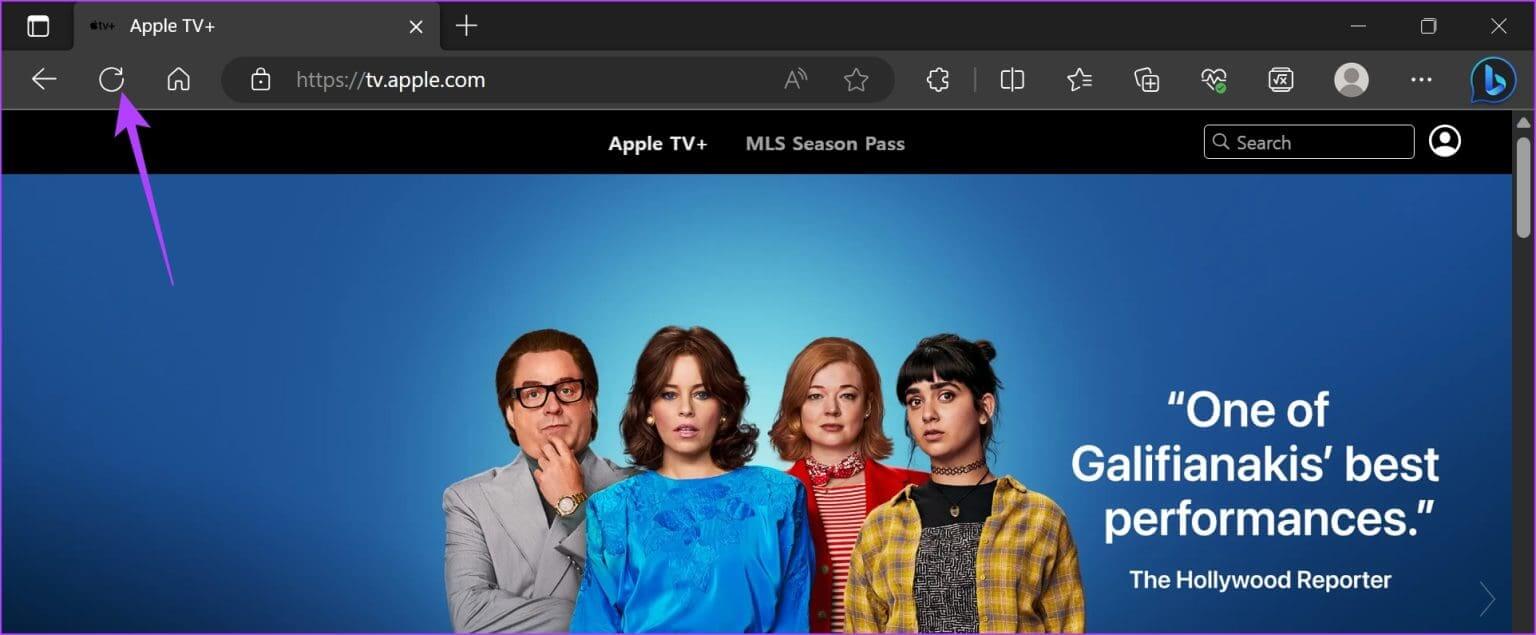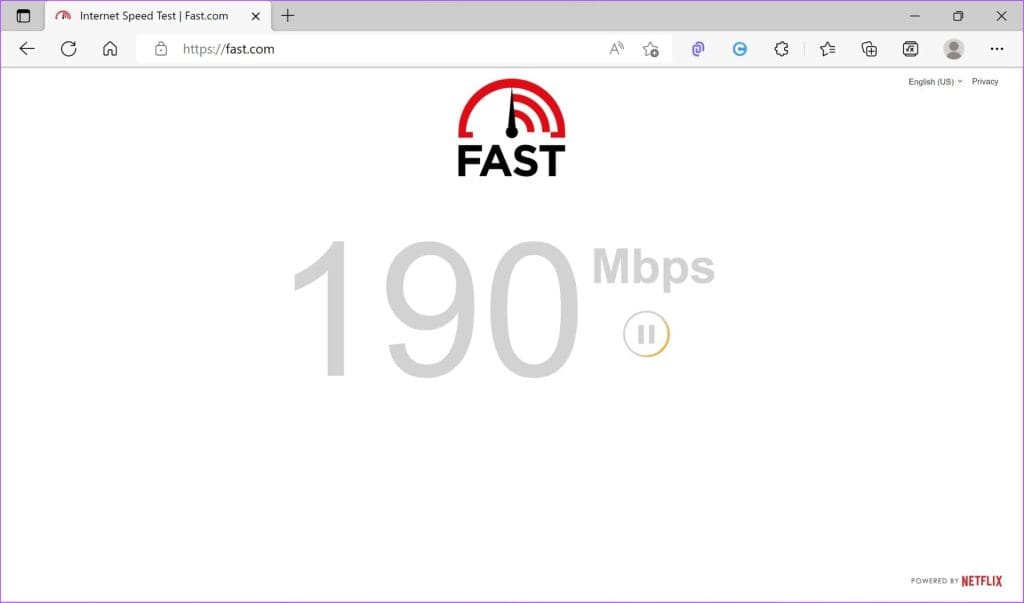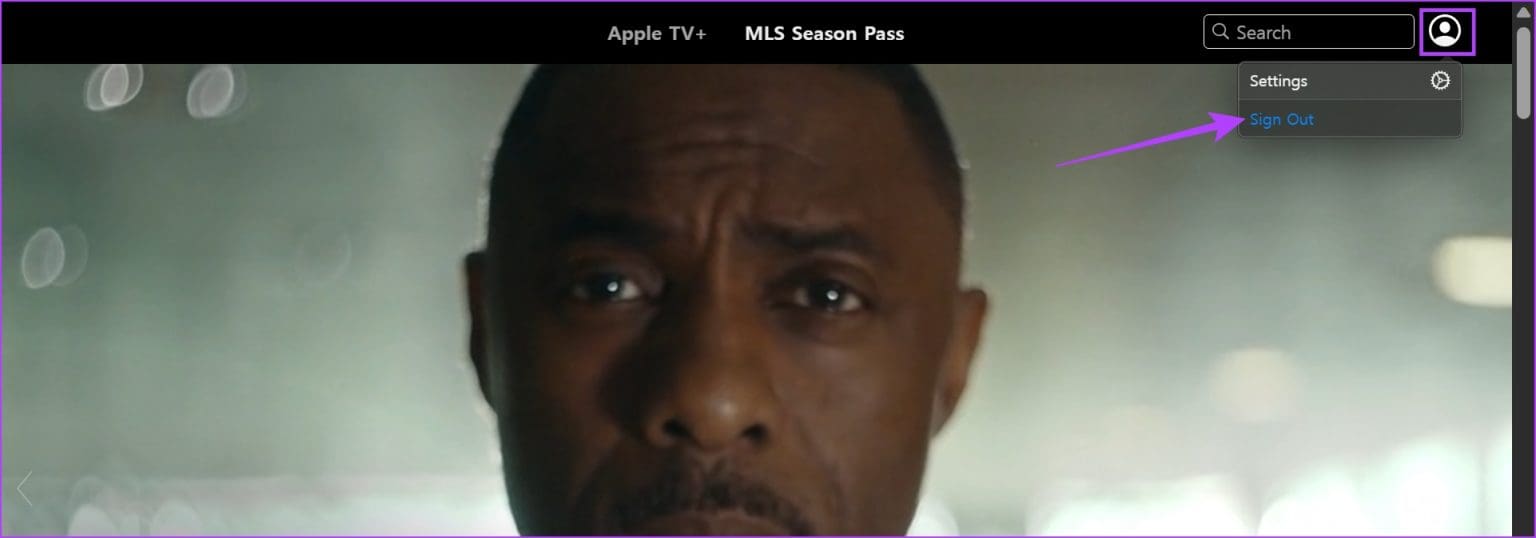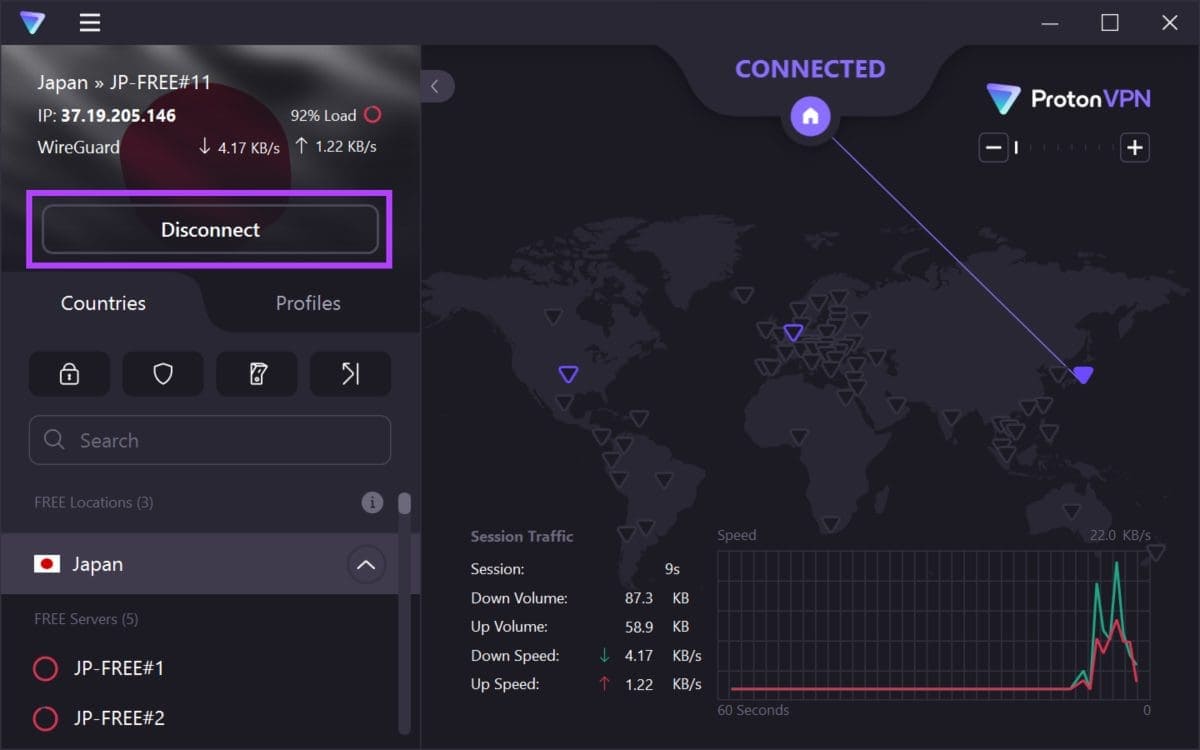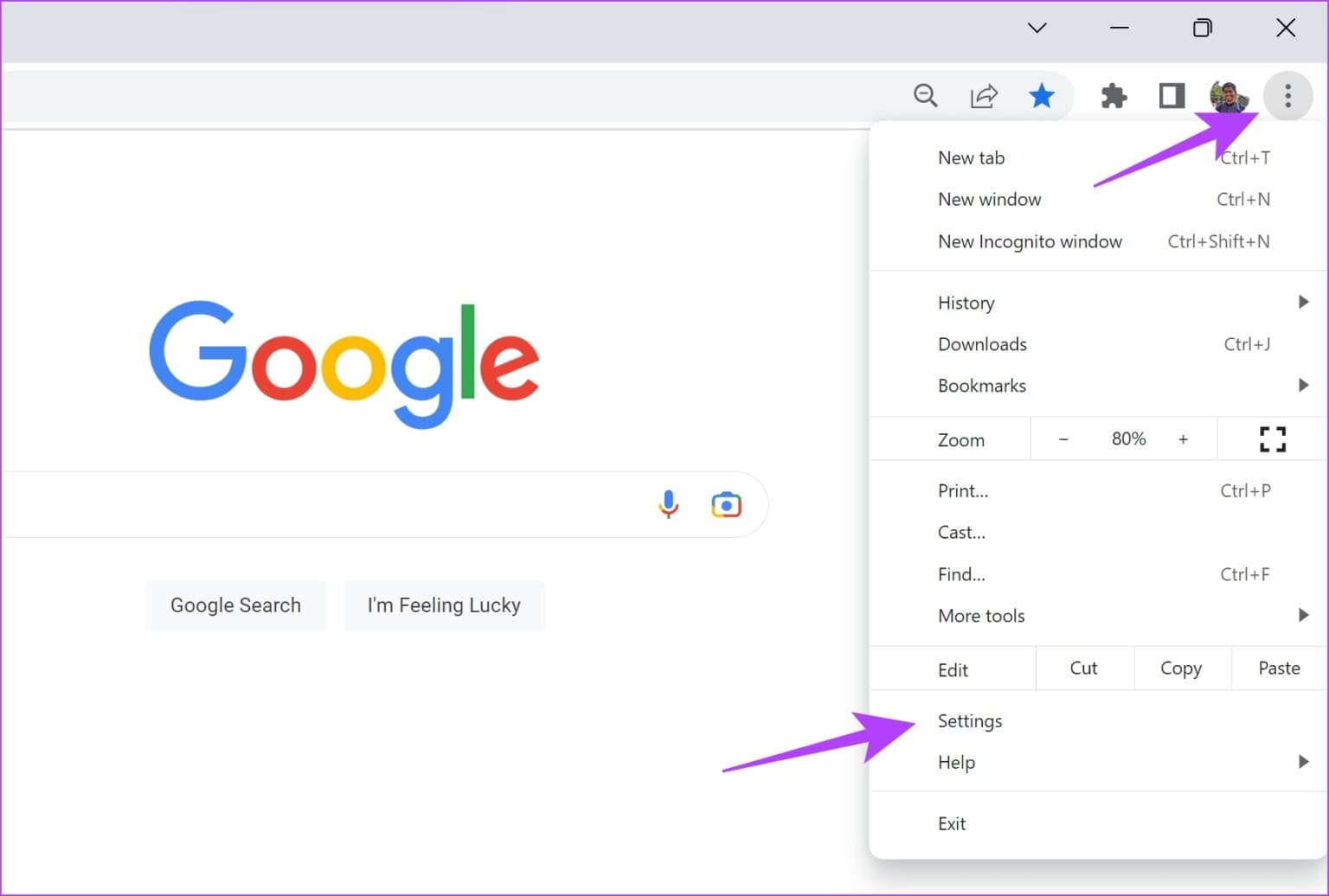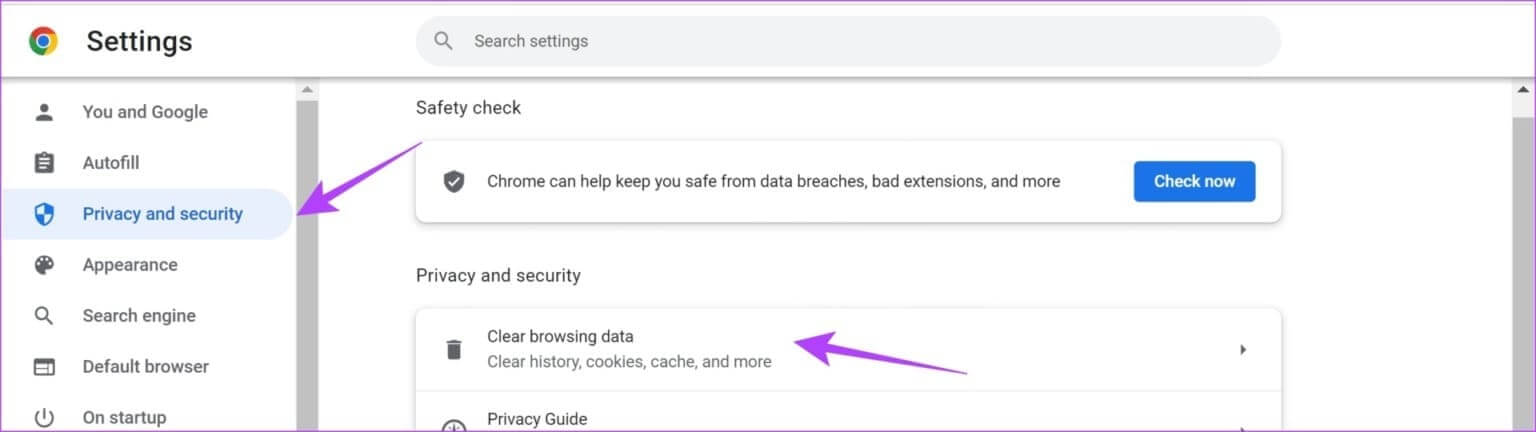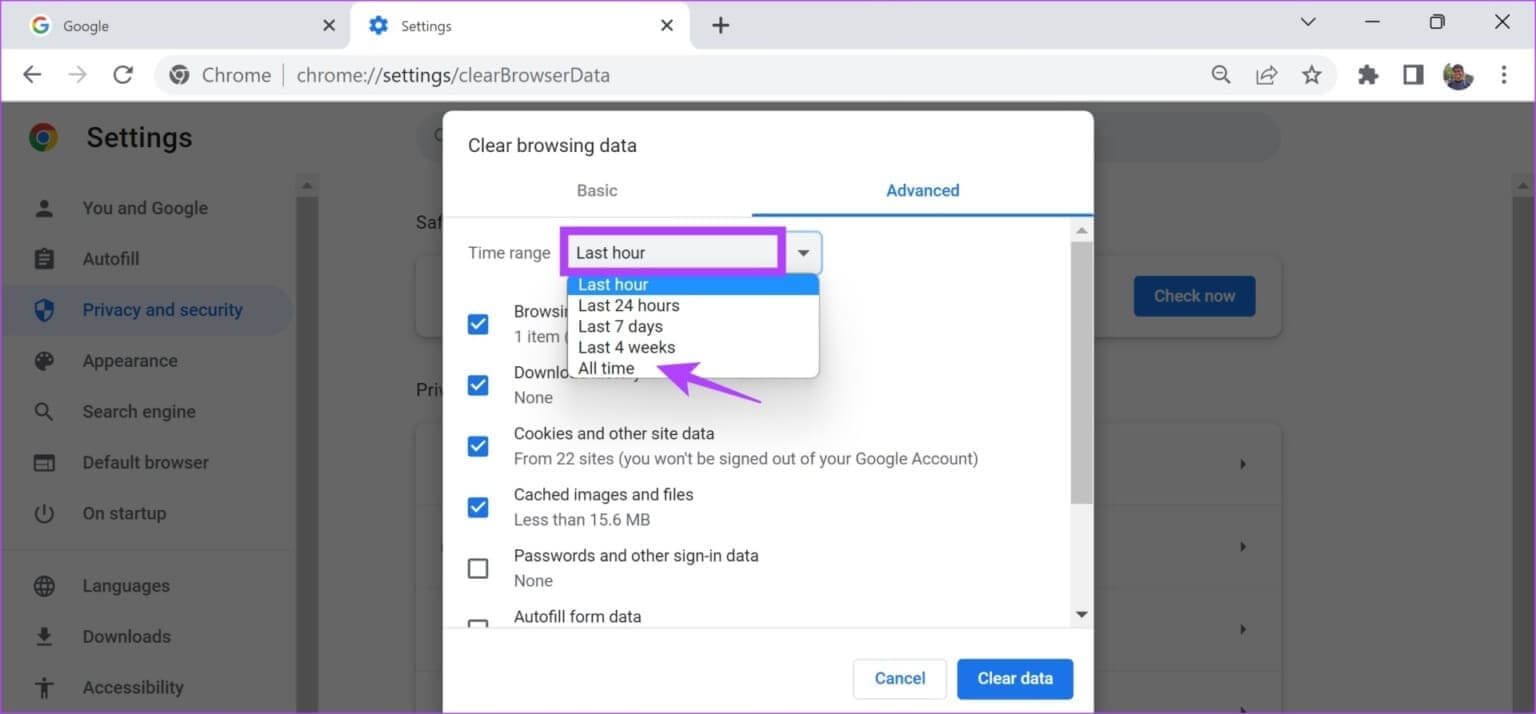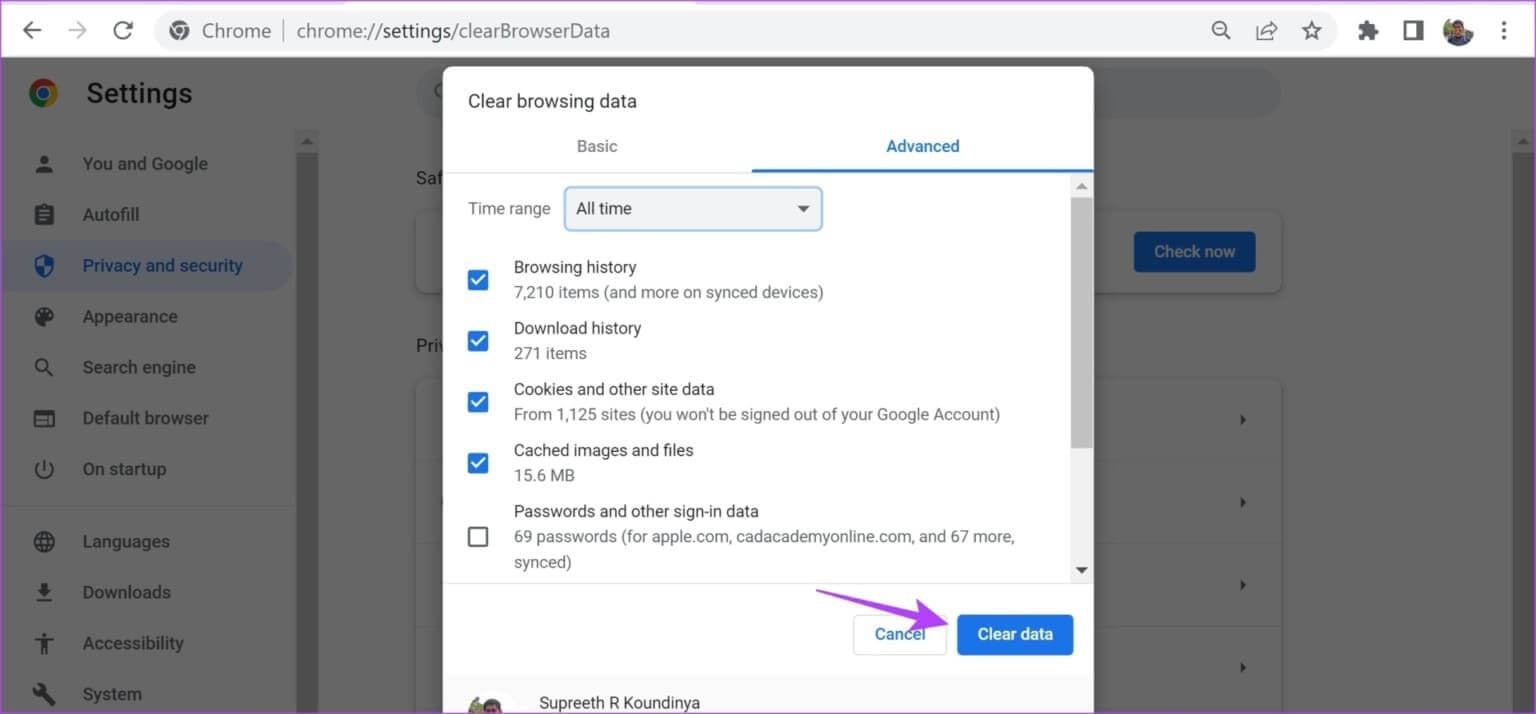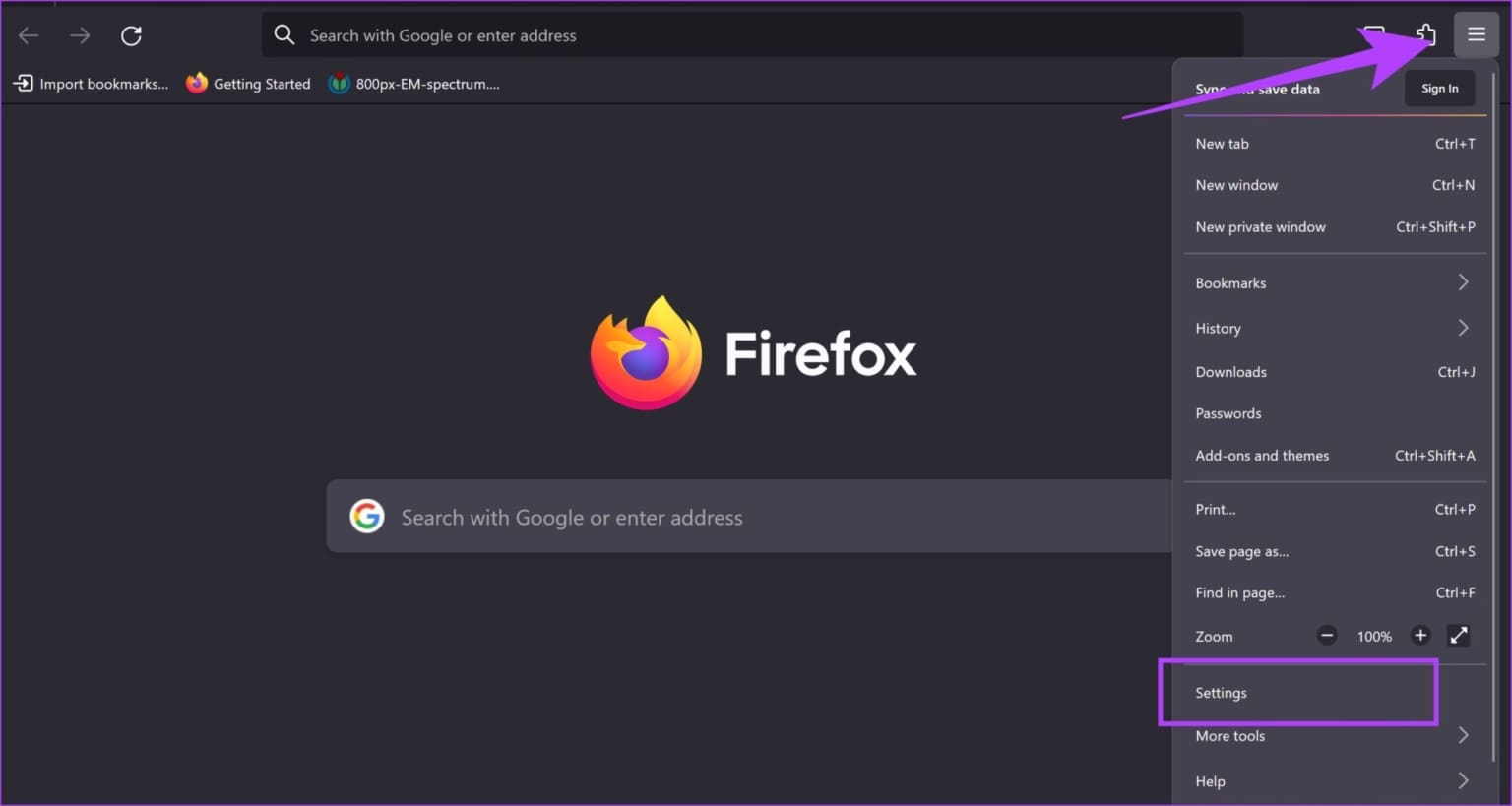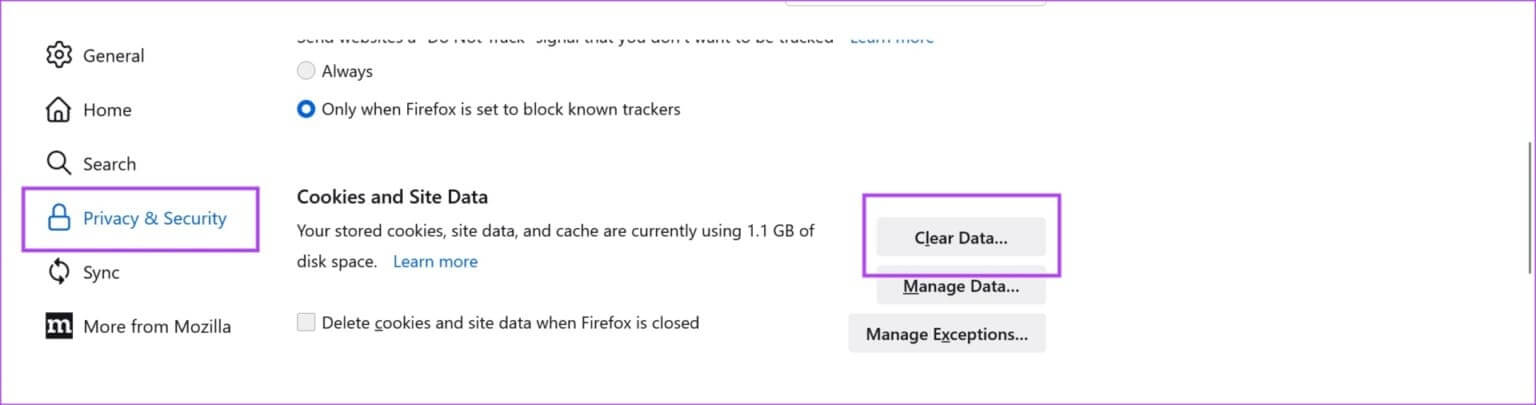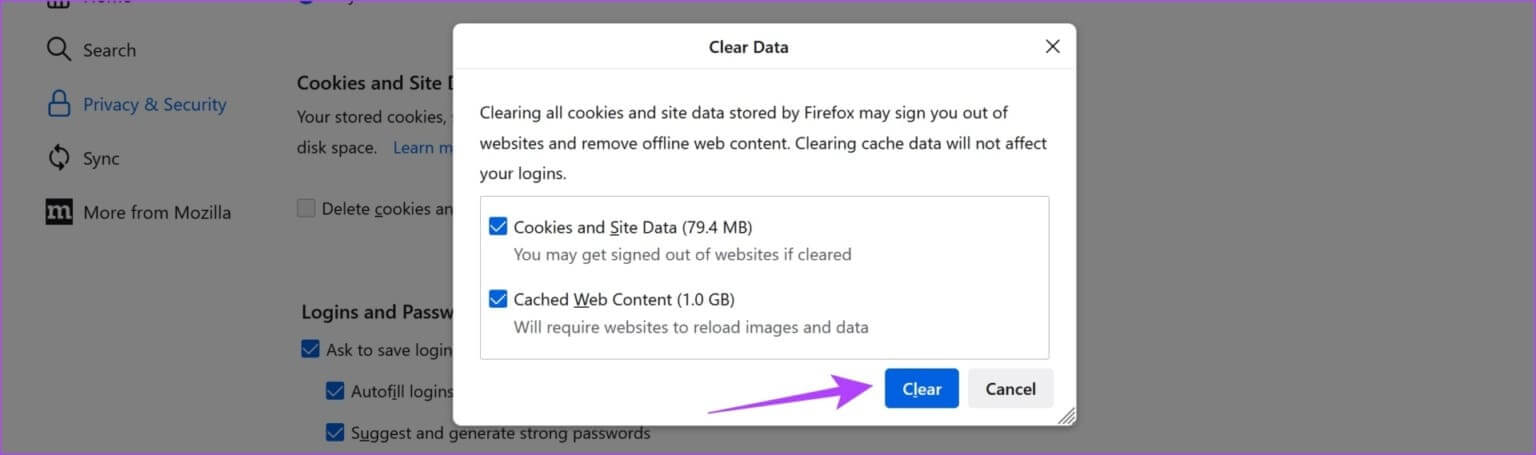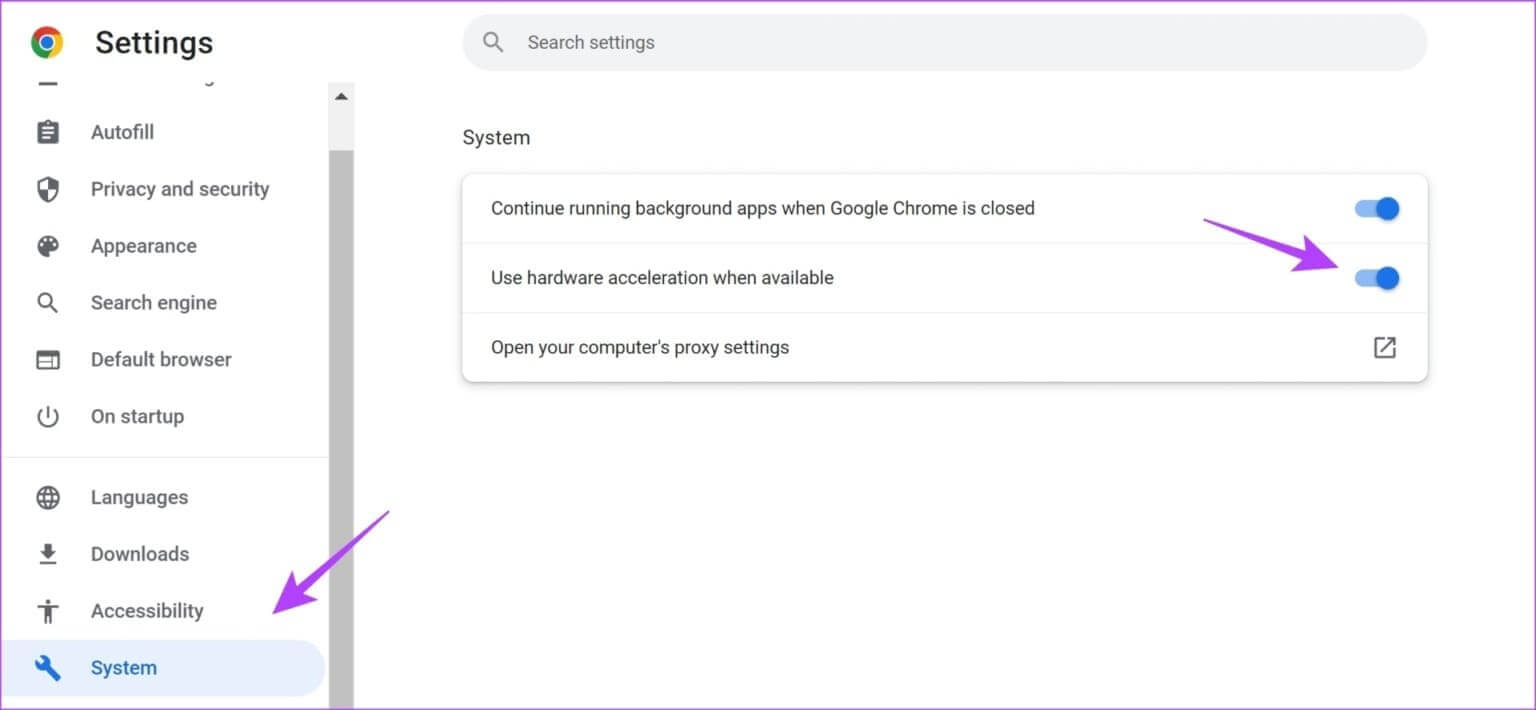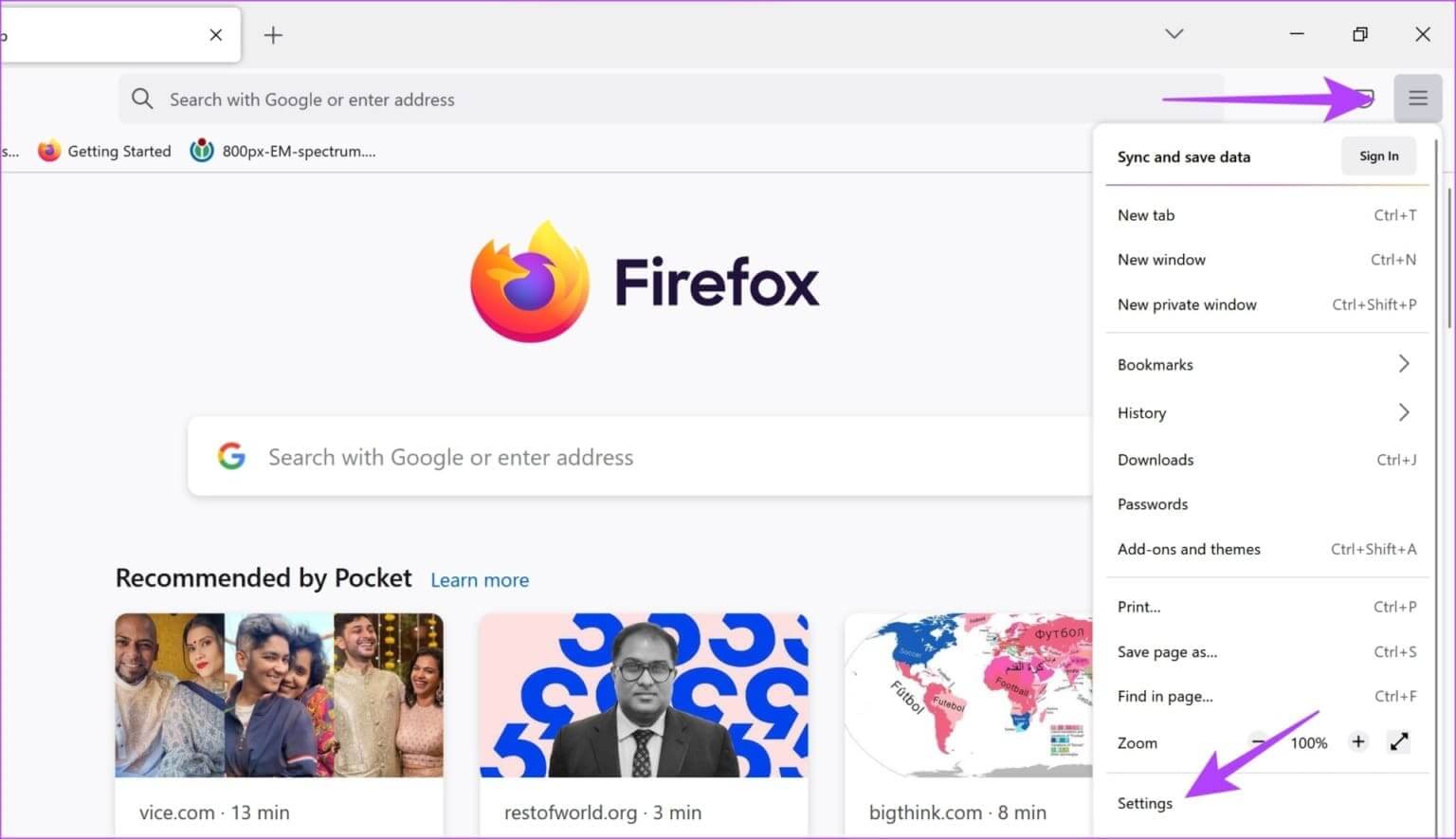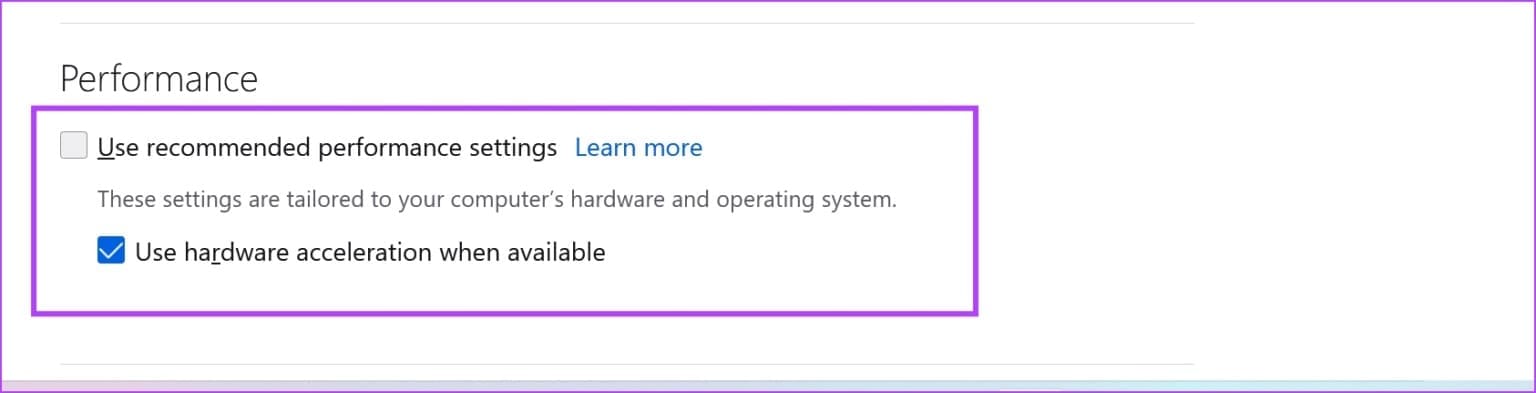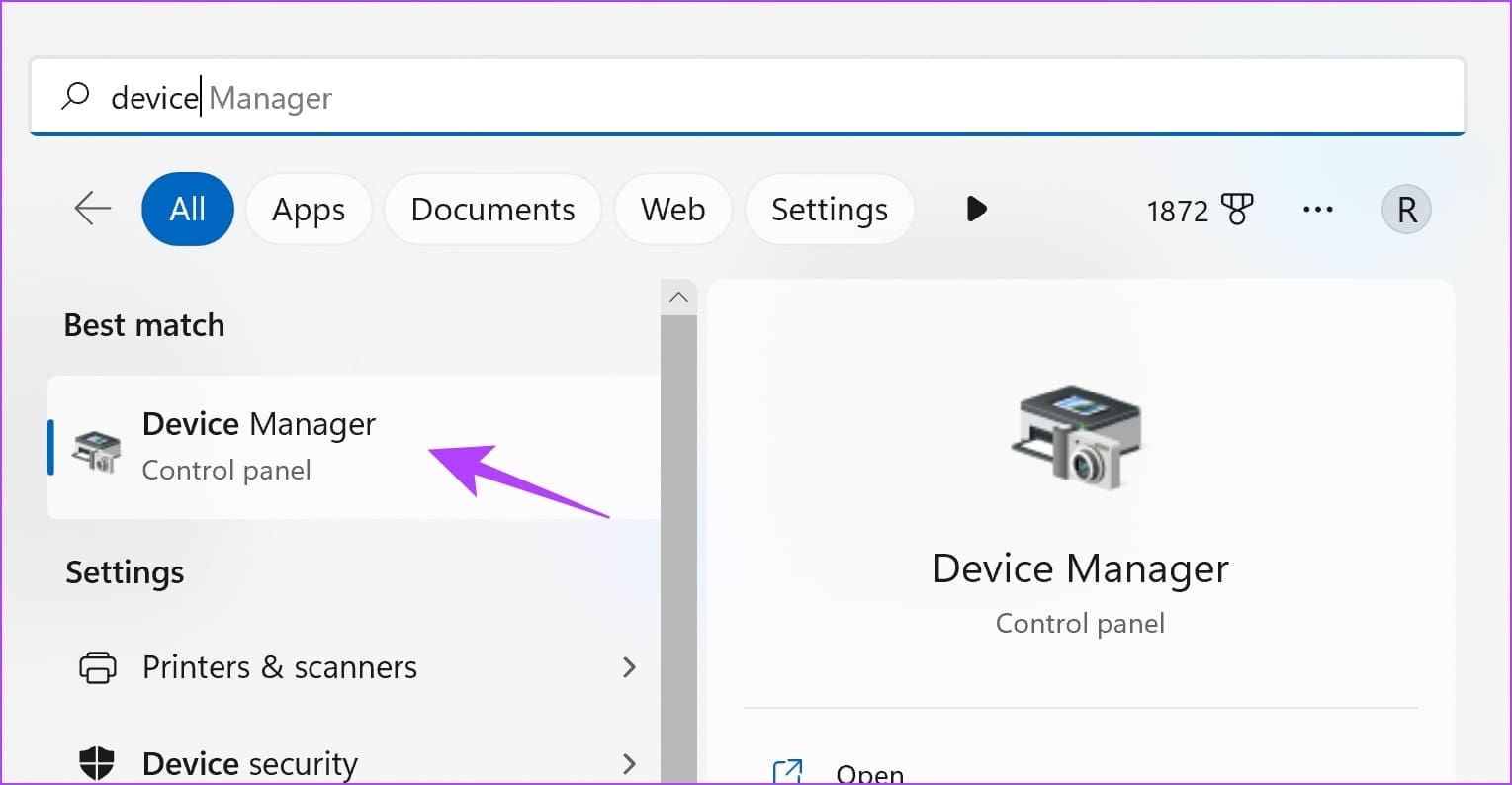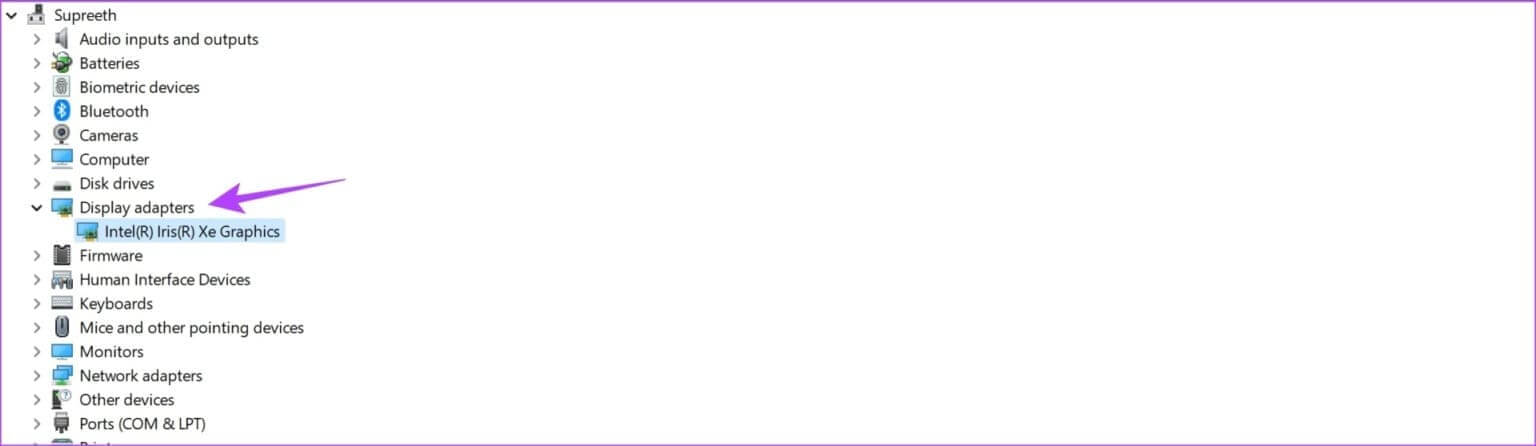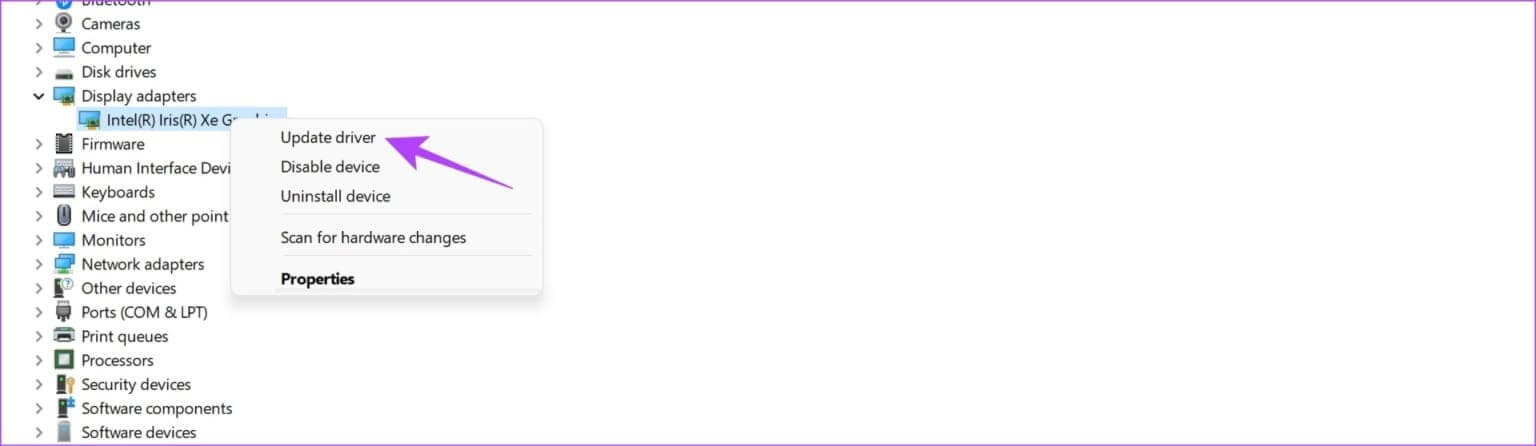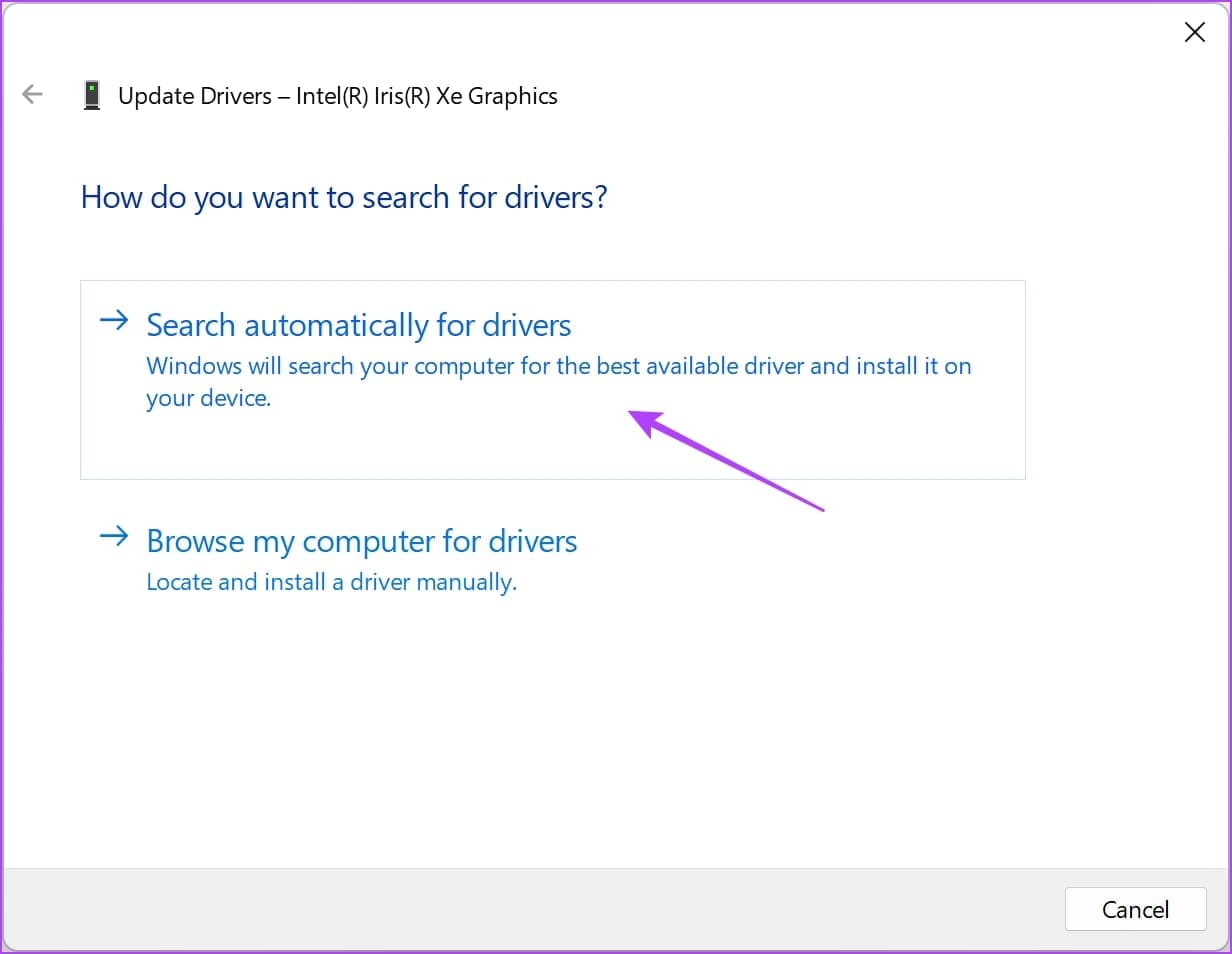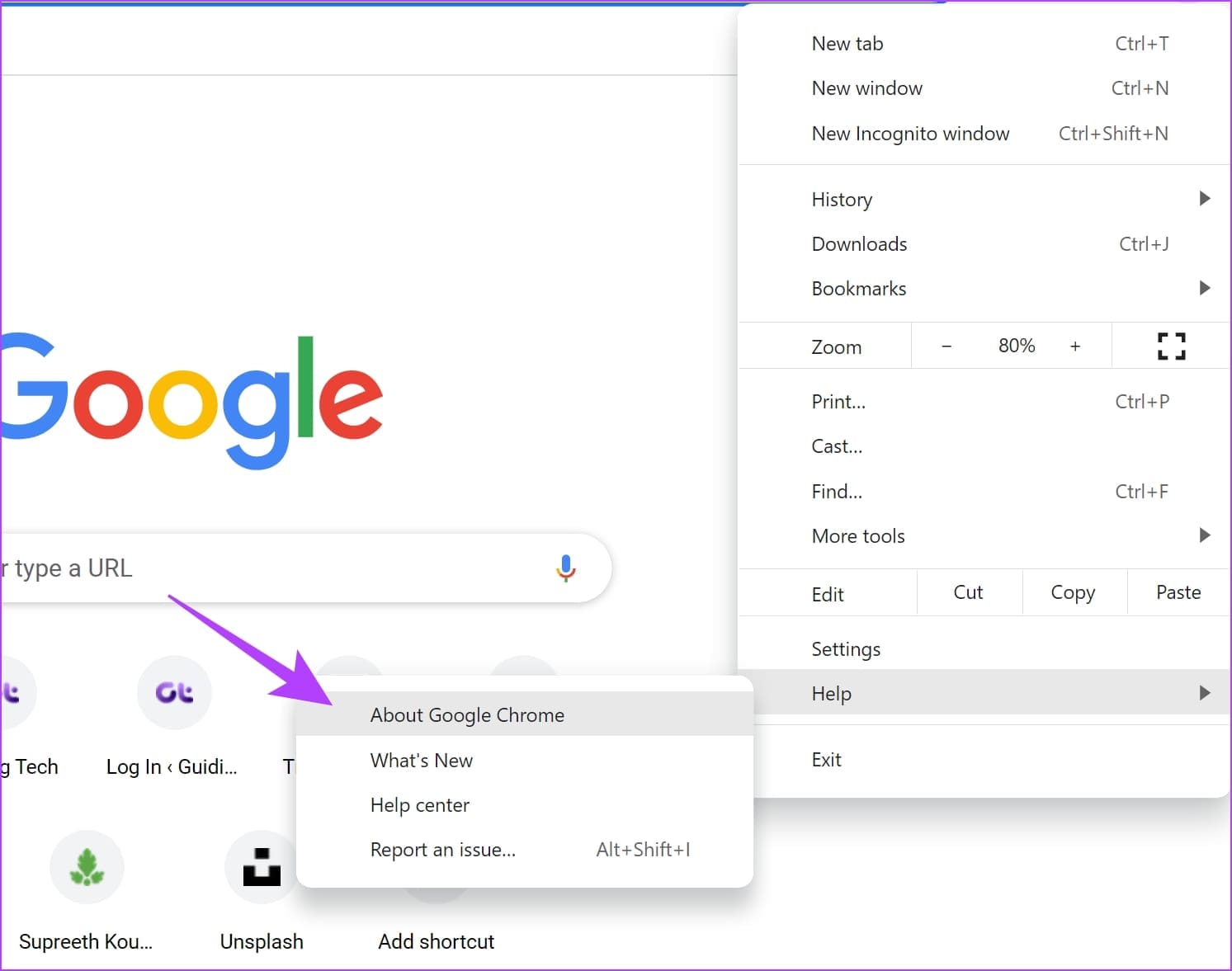10 façons de corriger la mauvaise qualité d'Apple TV Plus sous Windows
Apple Entertainment Services, Apple Music et Apple TV Plus sont également pris en charge par les appareils non Apple. Même si nous avons eu une expérience agréable en l'utilisant Apple Musique sous WindowsCependant, ce n’était pas le cas avec Apple TV Plus. Et ce n'était pas Buggy Service souffre d'erreurs constantes Non seulement cela, mais la qualité de lecture était médiocre sur Apple TV Plus sous Windows. Dans cet article, nous découvrirons 10 façons de corriger la mauvaise qualité d'Apple TV Plus sous Windows.
Avec des émissions comme Ted Lasso, The Morning Show et Foundation largement appréciées, vous méritez de profiter de ces émissions dans la meilleure qualité. De plus, vous paierez toujours un supplément pour vous abonner aux services même si vous n'utilisez pas d'appareil Apple.
Nous allons donc vous montrer comment garantir une expérience de streaming de contenu de haute qualité sur Apple TV Plus sur votre PC Windows. Cependant, si vous pensiez que le problème de mauvaise qualité avec Apple TV Plus était une erreur, vous vous trompez. Voici ce que vous devez savoir.
Pourquoi Apple TV PLUS fonctionne-t-il en basse résolution sous Windows ?
Lorsque nous lisions parler de ce problème pour diverses raisons, il a réussi Un utilisateur de Reddit Pour répondre à cette question. L'utilisateur a contacté l'assistance Apple et il s'avère que l'Apple TV Plus ne peut lire que des vidéos jusqu'à une résolution de 720p sur un navigateur Web.
Nous cherchons encore à comprendre pourquoi cette restriction a été imposée, mais nous savons comment résoudre le problème. Passez à la section suivante pour plus.
Comment réparer le streaming Apple TV+ avec une mauvaise qualité
Voici dix façons de résoudre le problème de mauvaise qualité d’Apple TV Plus sous Windows. Commençons par installer l'application Apple TV+ sur Windows.
1. Installez l'application Apple TV+ : un moyen sûr de résoudre le problème
Oui - Apple TV Plus dispose d'une application pour PC Windows qui peut corriger une lecture de mauvaise qualité. Cependant, l'application est encore dans sa version préliminaire et peut présenter quelques bugs lors de son utilisation. De plus, vous ne pouvez pas utiliser iTunes sur votre PC Windows sans installer l'application de prévisualisation Apple TV Plus.
Cela dit, voici comment installer l'application Apple TV Plus pour diffuser des émissions et des films avec la plus haute qualité.
Tout ce que vous avez à faire est de télécharger L'application depuis le Microsoft App Store et de vous inscrire Entrée avec vos identifiants. Vous pouvez ensuite accéder à votre bibliothèque d'émissions et de films sur Apple TV Plus.
Installer Apple TV Plus Preview sur Windows
Cependant, si vous ne souhaitez pas installer l'application de prévisualisation Apple TV sur votre système d'exploitation Windows, vous pouvez essayer d'améliorer la qualité de diffusion d'Apple TV Plus sur votre navigateur Web en utilisant les méthodes suivantes.
2. Mettre à jour Apple TV+
La session Apple TV+ actuelle peut afficher des informations obsolètes ou mises en cache. Cela peut entraîner une lecture de mauvaise qualité sur votre navigateur Web. Essayez donc d'utiliser le bouton d'actualisation de votre navigateur Web pour recharger la page et résoudre le problème.
3. Vérifiez votre connexion Internet
Assurez-vous que votre connexion Internet est stable lorsque vous essayez de charger Apple TV+. Une mauvaise connexion Internet ne permettra pas à Apple TV+ de charger du contenu avec la meilleure qualité disponible. Essayez de diffuser une vidéo YouTube ou d'exécuter toute autre application nécessitant Internet pour vérifier la qualité de votre réseau.
De plus, vérifiez votre vitesse Internet en utilisant le site Fast. Si vous rencontrez des problèmes avec votre vitesse Internet, contactez votre fournisseur de services.
4. Déconnectez-vous et reconnectez-vous à Apple TV Plus
La déconnexion puis la reconnexion à votre Apple TV+ ont résolu le problème en démarrant une nouvelle session. Voici comment vous déconnecter d'Apple TV Plus et vous reconnecter.
Étape 1: À l'écran Apple TV +, Clique sur Icône de profil Dans le coin supérieur droit
Étape 2: Clique sur Se déconnecter.
Étape 3: Vous serez redirigé vers la page d'inscription à l'Entrée. Entrer Vos identifiants Pour enregistrer Entrée sur Apple TV Plus.
5. Désactiver le VPN ou le proxy
Les services VPN peuvent aider à rediriger votre réseau vers un emplacement différent, mais ils peuvent causer des problèmes avec certains sites Web. Les services VPN peuvent rendre votre réseau instable et réduire considérablement votre vitesse Internet. Vérifiez donc si votre Apple TV+ est affectée par le VPN.
Désactivez le VPN ou le proxy de l'application que vous utilisez sous Windows. De plus, si vous utilisez un VPN via une extension Chrome ou Firefox, désactivez l'extension pour vérifier si elle résout le problème.
6. Effacer les cookies et le cache
Les sites Web stockent les données dans votre stockage local pour un accès rapide lors du rechargement des pages. Ces données sont appelées cache. Cependant, un fichier cache ancien ou corrompu peut entraîner des problèmes de lecture multimédia sur votre navigateur Web.
Alors, essaie Effacer le cache et les cookies sur Chrome Ou tout autre navigateur que vous utilisez pour voir si Apple TV+ lit le contenu avec la meilleure qualité.
Effacer les données sur Chrome
Étape 1: Ouvert Chrome Et cliquez sur l'icône à trois points dans la barre d'outils.
Étape 2: Cliquez Paramètres.
Étape 3: Cliquez "Confidentialité et sécurité."
Étape 4: Maintenant, sélectionnez "Effacer les données de navigation."
Étape 5: Cliquez sur le menu déroulant Intervalle de temps et sélectionnez la plage de dates Tout le temps.
Cela vous aidera à effacer les données stockées et le cache de Chrome depuis le moment où vous avez commencé à l'utiliser.
Étape 6: Vous verrez maintenant une liste de ce qui est analysé. Sélectionnez ce que vous souhaitez supprimer et cliquez sur Des données claires.
Effacer les données sur Firefox
Étape 1: Ouvert Firefox, Et cliquez Liste de trois lignes horizontales, Puis sélectionnez Paramètres.
Étape 2: Cliquez «Confidentialité et sécurité» dans la barre latérale et cliquez sur Des données claires.
Étape 3: Enfin, cliquez sur Sondage.
7. Désactiver l'accélération matérielle
Alors que l'accélération matérielle de votre navigateur Web peut décharger des tâches visant à améliorer les performances, des pilotes GPU défectueux, une surchauffe et des ressources limitées peuvent entraîner des problèmes de lecture vidéo, limitant ainsi la qualité. Désactivez donc l’accélération matérielle sur votre navigateur Web pour voir si vous pouvez utiliser Apple TV+ sans problème.
Voici comment Désactiver l'accélération matérielle Sur votre navigateur.
Désactiver l'accélération matérielle sur Chrome
Étape 1: Ouvert Chrome Et presse Icône en trois points En Barre d'outils. Sélectionner Paramètres.
Étape 2: Cliquez Système Dans la barre latérale.
Étape 3: Éteignez l'interrupteur à bascule "Utiliser l'accélération matérielle si disponible."
Désactivez l'accélération matérielle dans Firefox
Étape 1: Ouvert Firefox Et cliquez sur l'icône de la liste Les trois lignes horizontales.
Étape 2: Sélectionner Paramètres.
Étape 3: En page des paramètres, Faites défiler jusqu'à Performance
Étape 4: Ici, décochez la case à côté de Utilisez les paramètres de performances recommandés. و"Utiliser l'accélération matérielle si disponible".
8. Mettre à jour les pilotes d'affichage
Les Pilotes d'affichage sur votre PC Windows est essentiel pour visualiser des photos et des vidéos. Le pilote d'affichage obsolète peut ne pas être en mesure de lire les vidéos avec la meilleure qualité. Par conséquent, mettez à jour vos pilotes d’affichage pour vérifier si Apple TV+ fonctionne sans problème.
Étape 1: Ouvert Gestionnaire de périphériques Depuis le menu Démarrer.
Étape 2: Cliquez Adaptateurs d'affichage.
Étape 3: Faites un clic droit sur le pilote d'affichage et appuyez sur Mettez à jour le pilote.
Étape 4: Cliquez "Rechercher automatiquement les pilotes". S'il existe de nouvelles versions, suivez les instructions à l'écran pour mettre à jour les pilotes.
9. Actualisez le navigateur Web
S'il y a un problème dans le navigateur Web provoquant un problème de lecture vidéo de mauvaise qualité pour de nombreux utilisateurs, le développeur prendra note de l'erreur et publiera une mise à jour pour la corriger. Par conséquent, mettez à jour votre navigateur Web pour résoudre le problème sur Apple TV Plus.
Étape 1: Ouvert chrome, Et cliquez Icône en trois points, Puis sélectionnez aider.
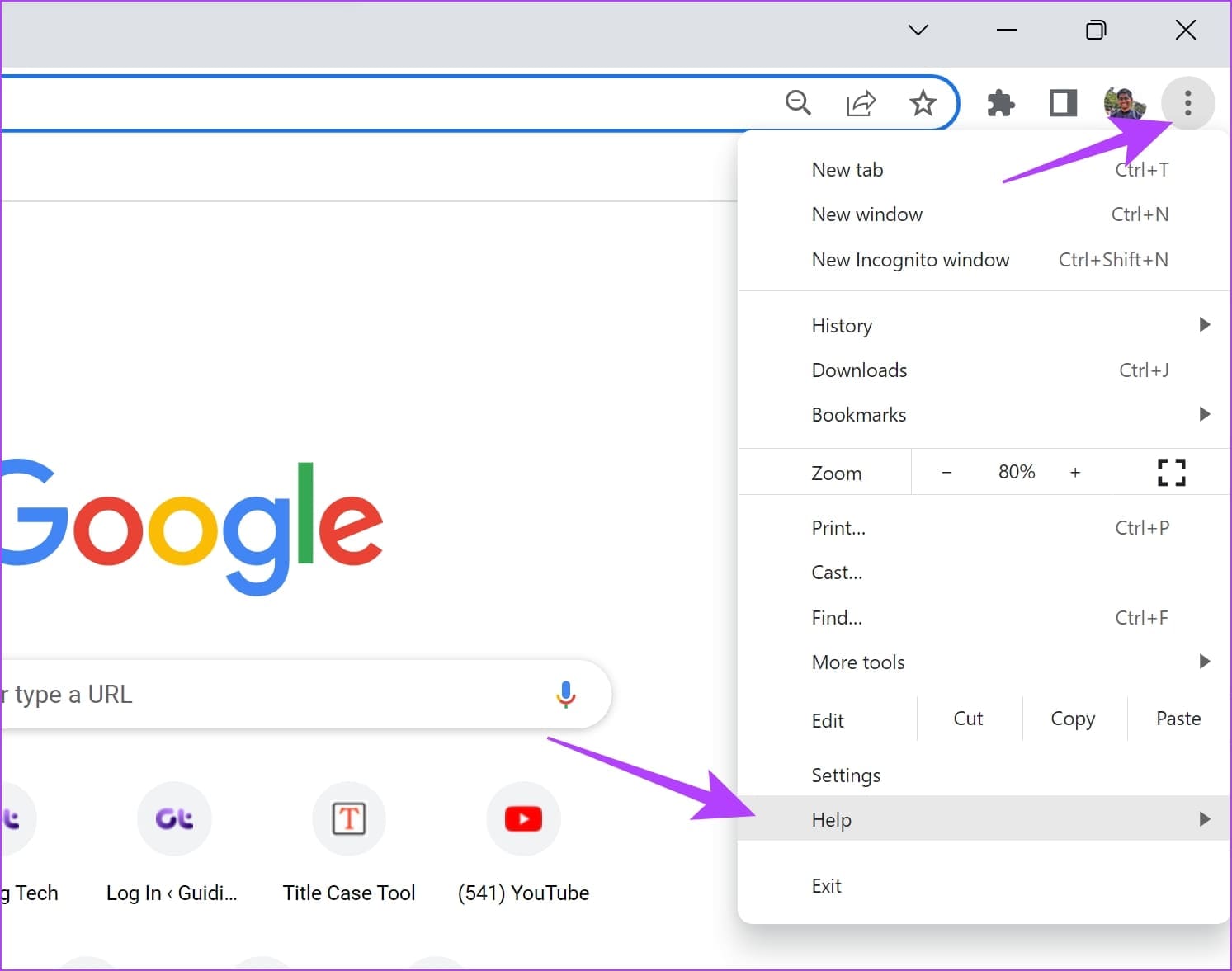
Étape 3: Vous verrez maintenant des informations concernant votre version de Chrome. Si disponible mettre à jour, Vous aurez la possibilité de le faire.
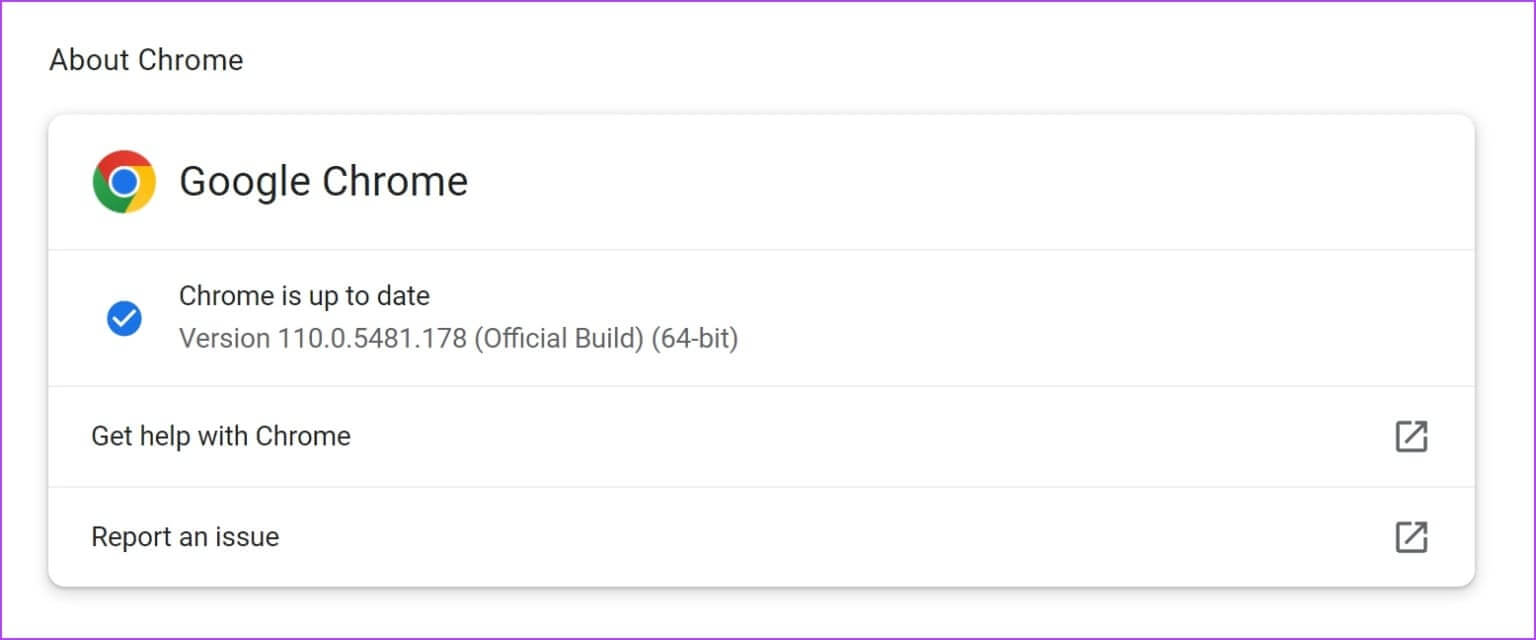
10. Utilisez un autre navigateur Web
Enfin, si aucune des méthodes ci-dessus ne fonctionne, passez à un autre navigateur Web. Accédez à Apple TV+ sur un autre navigateur pour voir si vous pouvez lire des films et des émissions de meilleure qualité. Si vous remarquez une différence, le problème venait du navigateur précédent. Par conséquent, nous vous suggérons de réinstaller le navigateur sur votre ordinateur.
C'est tout ce que vous devez savoir pour résoudre le problème de mauvaise qualité d'Apple TV Plus sous Windows. Si vous avez d'autres questions, consultez la section Foire aux questions ci-dessous.
questions courantes:
T1. Comment changer la qualité vidéo sur Apple TV Plus ?
Répondre: Malheureusement, Apple TV Plus n'a pas la possibilité de modifier la qualité de lecture. Parce que cela dépend de votre connexion réseau.
Q2. Quelle est l’Apple TV Plus de la plus haute qualité ?
Répondre: De nombreuses émissions et films sur Apple TV Plus prennent en charge la lecture 4K HDR.
Q3. Quand Apple publiera-t-il la version stable de l’application Apple TV pour Windows ?
Répondre: Il n'y a aucune nouvelle d'Apple au moment de la rédaction de ce guide concernant la date de sortie d'une version stable de l'application Apple TV pour Windows.
Diffusion dans la meilleure qualité
Nous espérons que cet article vous a aidé à améliorer la qualité de lecture sur Apple TV sous Windows. L'application Preview est une lueur d'espoir - et nous avons hâte qu'Apple publie la version stable de l'application. De plus, nous attendons d'Apple qu'il résolve le problème qui empêche l'utilisation d'iTunes lors de l'installation de l'aperçu Apple TV. Il est difficile d'utiliser un iPhone et un PC Windows sans iTunes.